Ontvangstinstellingen
In dit onderdeel worden de gebruikersinstellingen beschreven in het menu Ontvangstinstellingen onder Faxeigenschappen.
Ontvangstmodus omschakelen
Geef de methode voor het ontvangen van faxdocumenten aan.
De standaardinstelling is Automatische ontvangst.
Speciale afzender programmeren
Door bepaalde ontvangers vooraf als speciale afzenders te programmeren, kunt u speciale afzenders een bijzondere behandeling geven.
Voor nadere details over het programmeren van Speciale afzenders, zie “Speciale afzenders die anders moeten worden behandeld”.
Speciale afzender programmeren: Lijst afdrukken
U kunt de lijst met speciale afzenders afdrukken.
Druk op [Faxeigenschappen].
Druk op [Ontvangstinstellingen].
Druk op [Speciale afzender programmeren: Lijst afdrukken].
Druk op de toets [Start].
Om het afdrukken van een lijst te stoppen voordat u op de toets [Start] heeft gedrukt, drukt u op [Annuleren] of op de toets [Wis/Stop].
Druk op de toets [Gebruikersinstellingen/Teller].
Doorzenden
Geef aan of ontvangen faxdocumenten al dan niet moeten worden doorgezonden naar een geprogrammeerde ontvanger.
De standaardinstelling is Uit.
Voor nadere details over Doorzenden, zie “Doorzenden”.
Ontvangst bestanden instellingen
Selecteer of ontvangen documenten moeten worden opgeslagen op de harde schijf en later moeten worden afgedrukt of direct moeten worden afgedrukt zonder te worden opgeslagen.
De standaardinstelling is Afdrukken.
Voor nadere details over het instellen van Ontvangstbestanden, zie “Instelling ontvangstbestanden”.
Opgeslagen ontvangstbestand gebruikersinstelling
U kunt de beheerder opgegeven voor het beheer van documenten die zijn opgeslagen op het apparaat nadat faxdocumenten zijn ontvangen. Als u de beheerder wilt opgeven, voert u de gebruikerscode van de beheerder in voor het beheren van documenten met Web Image Monitor of DeskTopBinder.
U moet de gebruikerscode van de beheerder tevoren registreren in de bestemmingslijst.
Deze functie is alleen beschikbaar als [Opslaan] is geselecteerd in “Instelling ontvangstbestanden”.
Wij raden u aan Web Image Monitor te gebruiken in dezelfde netwerkomgeving als dit apparaat. Anders wordt de webbrowser misschien niet geopend en kan een fout optreden.
De standaardinstelling is Uit.
Druk op [Faxeigenschappen].
Druk op [Ontvangstinstellingen].
Druk op [Gebruikersinstelling opgeslagen ontvangstbestanden].
Als u een gebruikerscode wilt gebruiken, drukt u op [Aan].
Druk op de Bestemmingstoets van de gebruiker die u wilt instellen en druk vervolgens op [OK].
Controleer de geselecteerde gebruiker en druk vervolgens op [OK].
Als een geprogrammeerde gebruiker is verwijderd uit de bestemmingslijst, wordt de mededeling “Verwijderd uit adresboek” getoond. Voer de gebruiker opnieuw in.
Druk op de toets [Gebruikersinstellingen/Teller].
Als de geprogrammeerde gebruikerscode is verwijderd met de functie Adresboekmanagement onder Systeeminstellingen, dan kunt u ontvangen en opgeslagen documenten niet bekijken met Web Image Monitor. Selecteer [Uit] in stap 4 of programmeer de gebruikerscode opnieuw.
Bezorgingsinstellingen SMTP RX-bestand
Deze functie is beschikbaar op systemen waarbij routering via SMTP van ontvangen e-mails mogelijk is.
De standaardinstelling is Uit.
Voor nadere details over Bezorgingsinstellingen SMTP RX-bestand, zie “Bezorgingsinstellingen SMTP RX-bestand”.
2-zijdig afdrukken
Geef aan of ontvangen faxdocumenten al dan niet moeten worden afgedrukt op zowel de voorzijde als de achterzijde van het papier.
De standaardinstelling is Uit.
Geruit merkteken
Geef aan of een geruit merkteken al dan niet moet worden afgedrukt op de eerste pagina van ontvangen faxdocumenten.
De standaardinstelling is Aan.
Centreerteken
Geef aan of al dan niet een middenteken halverwege de linkerzijde en boven in het midden van elke ontvangen pagina moet worden afgedrukt.
De standaardinstelling is Aan.
Ontvangsttijd afdrukken
Geef aan of de datum en tijd van ontvangst en het bestandsnummer al dan niet onderaan ontvangen faxdocumenten moeten worden afgedrukt.
De standaardinstelling is Uit.
Afdrukhoeveelheid Ontvangstbestand
Geef het aantal af te drukken kopieën op voor ieder ontvangen faxdocument.
1 tot 10 set(s)
De standaardinstelling is 1 set.
Papierlade
Met deze functie kunt u faxdocumenten die zijn ontvangen van geprogrammeerde afzenders en faxdocumenten van andere afzenders, afdrukken via verschillende papierladen.
De getoonde ladenamen kunnen verschillen afhankelijk van de geïnstalleerde opties.
De standaardinstelling is Automatisch selecteren.
De lade voor lijnen aangeven
Geef voor iedere lijn een papierlade op (telefoon, Internetfax, IP-Fax).
De standaardinstelling is Uit.
Druk op [Faxeigenschappen].
Druk op [Ontvangstinstellingen].
Druk op [
 Volgende].
Volgende].Druk op [Specif. lade voor regels].
Druk op [Aan].
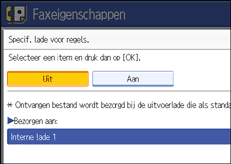
Als u [Uit] selecteert, wordt de ontvangen fax gestuurd naar een standaardlade.
Selecteer het lijntype.
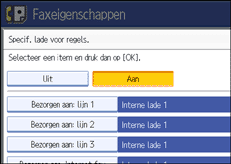
Selecteer een lade waarnaar het ontvangen papier moet worden gestuurd en druk vervolgens op [OK].
Als u een ander lijntype wilt specificeren, herhaalt u de procedure vanaf stap 5.
Druk op de toets [Gebruikersinstellingen/Teller].
Mapverzending Resultatenrapport
U kunt instellen of het Mapverzending Resultatenrapport al dan niet naar het opgegeven e-mailadres moet worden verzonden als mappen zijn geprogrammeerd als doorzendbestemmingen waarnaar documenten van alle afzenders of Speciale afzenders worden verzonden.
U moet eerst de bestemming registreren voor het Mapverzending Resultatenrapport in de bestemmingslijst. Zie “Een faxbestemming registreren”.
Specificeer een groepsbestemmingy als u documenten naar meerdere bestemmingen wilt sturen. U kunt maximaal 500 partijen toewijzen aan een groep. Zie “Namen registreren in een groep” in de handleiding Netwerk- en Systeeminstellingen.
Zelfs als het Mapverzending Resultatenrapport niet succesvol wordt verstuurd, wordt het rapport niet afgedrukt op dit apparaat.
De standaardinstelling is Niet e-mailen.
Druk op [Faxeigenschappen].
Druk op [Ontvangstinstellingen].
Druk op [
 Volgende].
Volgende].Druk op [Mapverzending Resultatenrapport].
Als u het Mapverzending Resultatenrapport wilt versturen, drukt u op [E-mailen].
Als u het Mapverzending Resultatenrapport niet wilt versturen, drukt u op [Niet e-mailen] en drukt u vervolgens op [OK].
Druk op de bestemmingstoets van het e-mailadres voor kennisgeving en druk vervolgens op [OK].
Controleer de geselecteerde bestemming en druk vervolgens op [OK].
Druk op [Afsluiten].
Druk op de toets [Gebruikersinstellingen/Teller].
Ontvangst met geheugenbeveiliging
Als u Geheugenbeveiliging inschakelt, worden ontvangen documenten opgeslagen in het geheugen en niet automatisch afgedrukt. Als een document wordt ontvangen in de Geheugenbeveiligingsmodus, knippert de Vertrouwelijk bestand indicator. Als u dit document wilt afdrukken, moet u de GeheugenbeveiligingsID invoeren. Een gebruiker zonder ID kan het document niet afdrukken.
Hiermee wordt voorkomen dat ongeautoriseerde gebruikers toegang krijgen tot het document. Als u geheugenbeveiliging wilt gebruiken, programmeert u de Geheugenbeveiligings-ID en zet u vervolgens Geheugenbeveiliging aan. Als u alleen binnenkomende documenten van speciale afzenders wilt opslaan in geheugenbeveiliging, programmeert u iedere afzender met “Speciale afzenders die anders moeten worden behandeld”.
Deze functie kan niet worden gebruikt met InternetFax of Mail to Print.
De standaardinstelling is Uit.
Druk op [Faxeigenschappen].
Druk op [Ontvangstinstellingen].
Druk op [
 Volgende].
Volgende].Druk op [Ontvangst met geheugenbeveiliging].
Selecteer [Aan] of [Uit] en druk vervolgens op [OK].
Druk op [Afsluiten].
Druk op de toets [Gebruikersinstellingen/Teller].

